一键装机win10 64位教程
- 分类:教程 回答于: 2016年10月28日 00:00:00
一键装机win10 64位是我们在生活中比较常用的解决电脑故障的手段,那么一键装机win10 64位是比较常见的方法是什么?那么我们的win10 64位要如何一键装机呢?下面小编就给大家带来一键装机win10 64位教程。
下载并打开小白一键重装系统工具,点击绿色按钮“立即重装系统”
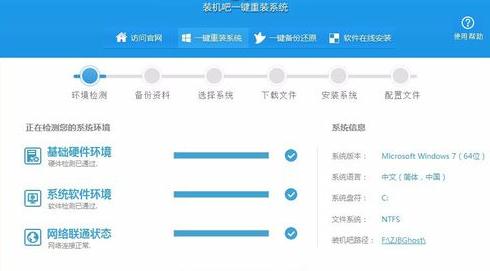
一键装机win10 64位教程图1
软件自动检测电脑的软硬件环境,通过后点击下一步
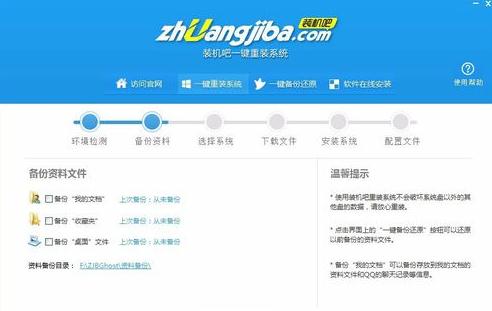
一键装机win10 64位教程图2
这里针对电脑桌面以及收藏夹等C盘文件的备份,根据自身配置选择合适的版本,比如一键安装xp系统。完成后继续下一步

一键装机win10 64位教程图3
选择你需要安装的系统版本,这里就是选择win10 64位系统即可,然后点击后面的“安装此系统”
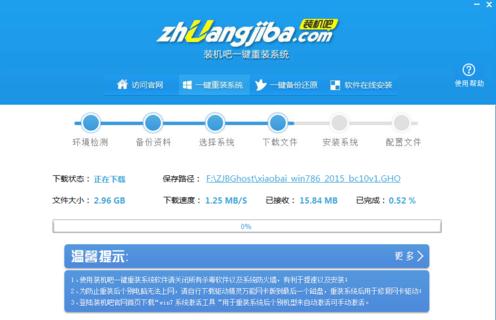
一键装机win10 64位教程图4
软件开始自动下载所选定的系统文件,只需耐心等待些许时间即可。

一键装机win10 64位教程图5
关于一键装机win10 64位教程就给大家介绍到这里啦,总而言之大家肯定很喜欢这篇如何一键重装win10系统教程吧?因为这篇教程可以实事求是地阐述装机吧一键重装大师的使用方法,绝对不添油加醋宣传一些东西,可谓是当今浮躁社会中的一股清流,希望大家喜欢。
 有用
26
有用
26


 小白系统
小白系统


 1000
1000 1000
1000 1000
1000 1000
1000 1000
1000 1000
1000 1000
1000 1000
1000 1000
1000 1000
1000猜您喜欢
- 番茄花园64位的WINDOWS7系统下载..2017/01/25
- 一开机电脑黑屏是怎么回事..2023/01/27
- 华硕飞行堡垒重装系统步骤..2022/11/10
- 小白系统下载的镜像文件在哪里..2022/08/04
- 电脑无声音怎么办?2024/02/14
- win10原版hosts文件无法保存怎么办呢?..2016/12/03
相关推荐
- 微信官方下载,畅享便捷沟通与社交..2023/12/31
- 微信电脑版下载教程2022/10/24
- 简述联想官方售后重装系统收费吗以及..2023/04/12
- win10安装win7系统图解教程2017/01/22
- gtx1050独立显卡多少钱的介绍..2022/01/14
- c语言程序设计pdf文件内容如何修改..2023/04/19














 关注微信公众号
关注微信公众号



